Thiết lập thời hạn hiệu lực của Báo giá¶
Bài viết này sẽ hướng dẫn bạn thêm ngày hết hạn trên từng báo giá, từ đó thúc đẩy khách hàng đưa ra quyết định mua hàng nhanh chóng, tiết kiệm thời gian chốt đơn.
Thiết lập ngày hết hạn trên báo giá¶
Đầu tiên, truy cập vào ứng dụng Bán hàng > Đơn bán > Báo giá, ấn Mới để tạo báo giá mới.
Xem thêm
Chọn ngày hết hạn để thiết lập ngày cuối mà báo giá có hiệu lực. Sau ngày này, báo giá sẽ hết hạn.
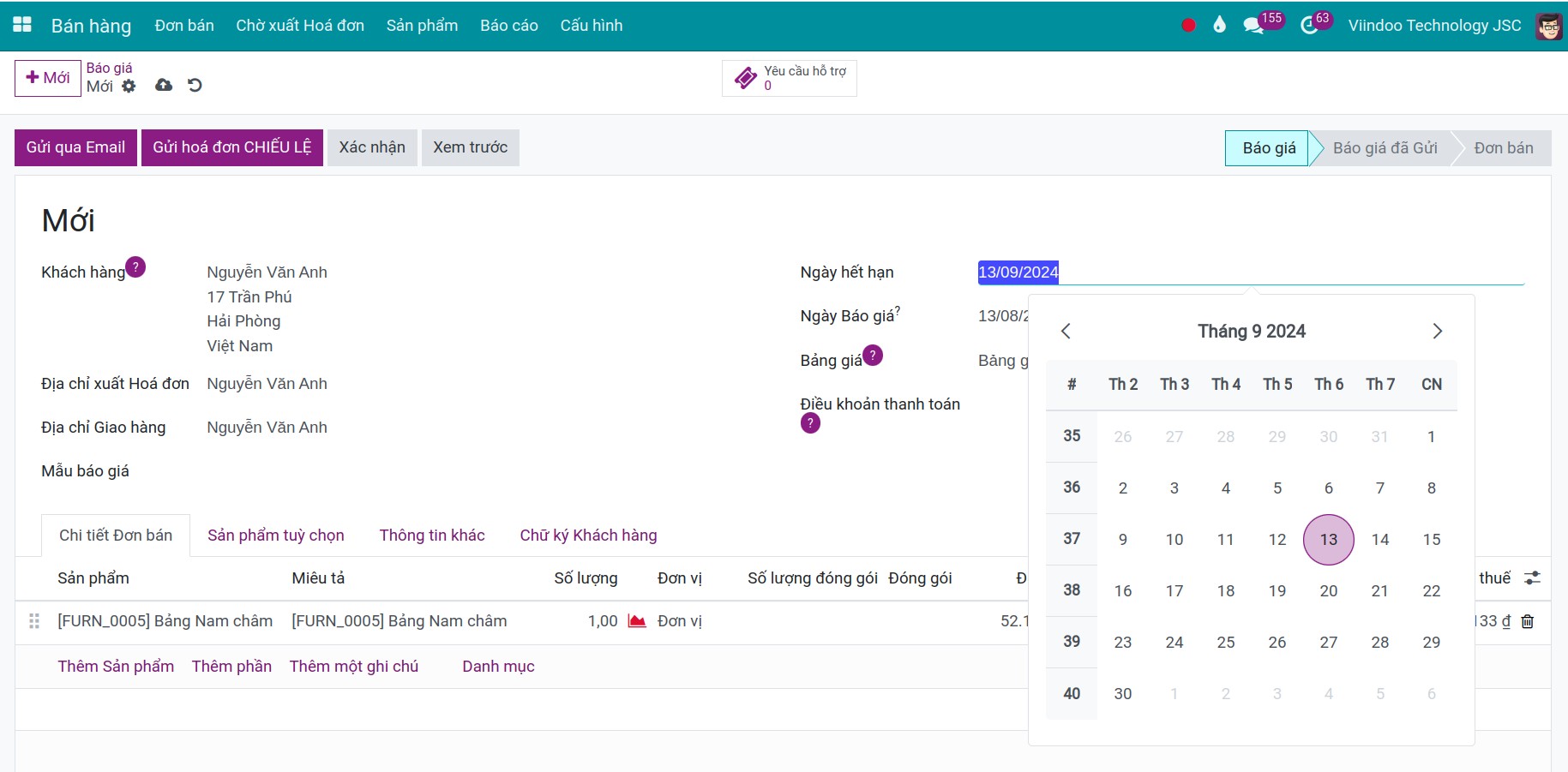
Thiết lập ngày hết hạn trên mẫu báo giá¶
Ngoài ra, bạn có thể thiết lập ngày hết hạn trên mẫu báo giá. Tham khảo tại Bán hàng nhanh và hiệu quả hơn với Mẫu báo giá.
Truy cập vào Bán hàng > Cấu hình > Mẫu báo giá. Bấm vào mẫu báo giá mà bạn muốn chỉnh sửa để sửa hoặc bạn cũng có thể tạo ra một mẫu báo giá mới bầng cách bấm nút Mới.
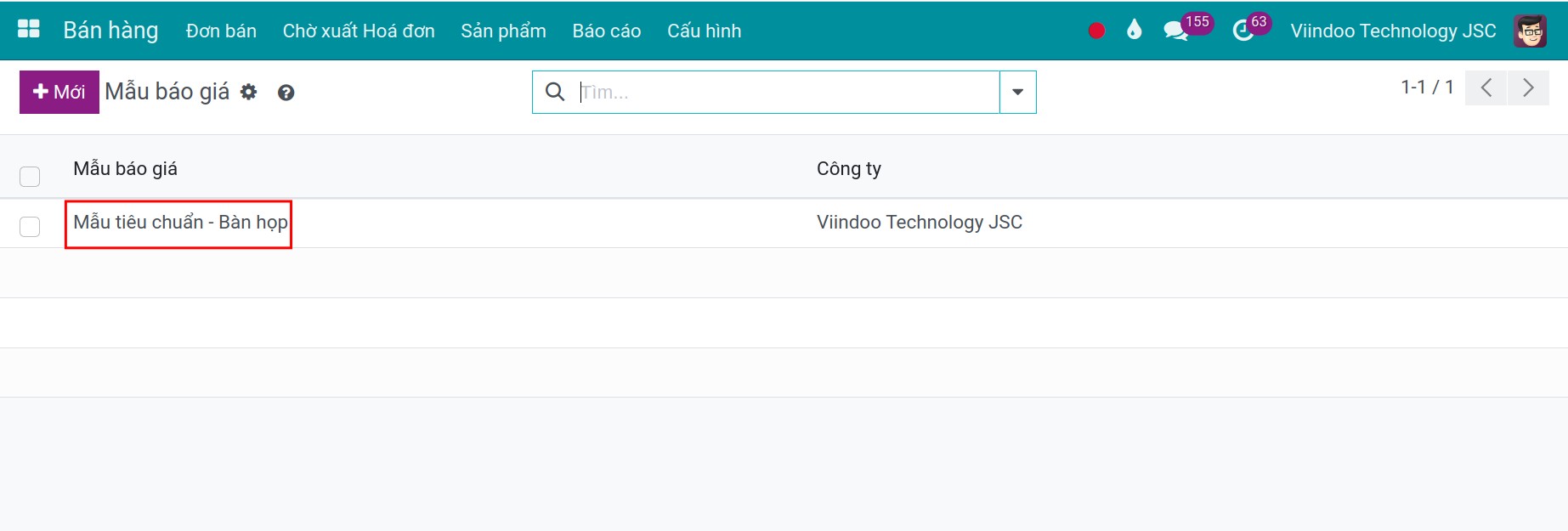
Tại trường Hiệu lực báo giá, bạn điền số ngày có hiệu lực của báo giá này. Bạn lưu dữ liệu vừa chỉnh sửa bằng cách ấn vào biểu tượng lưu thủ công.
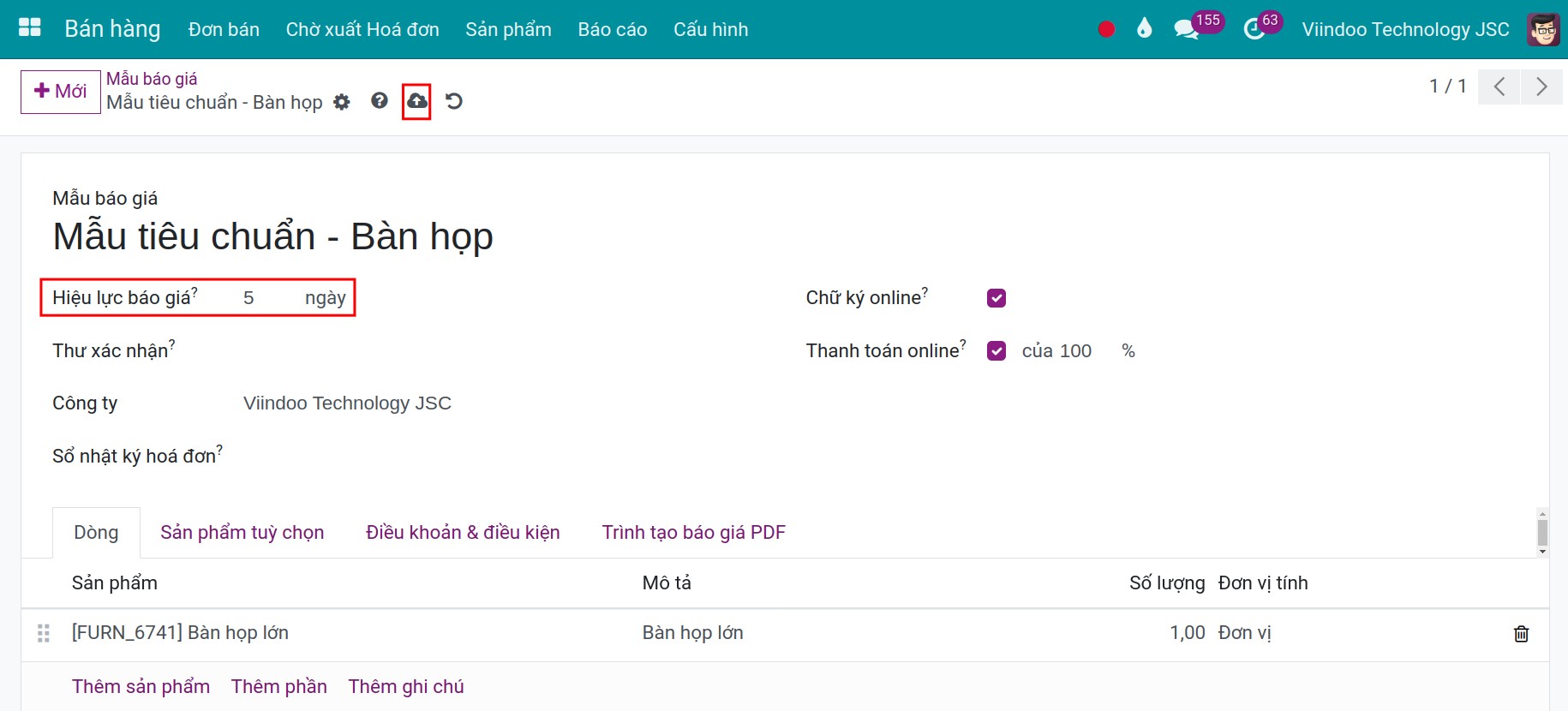
Sau đó, tạo một báo giá mới và chọn mẫu báo giá mà bạn vừa thiết lập số ngày có hiệu lực của báo giá. Ngày hiển thị tại trường Ngày hết hạn sẽ tự động được tính toán và cập nhật. Với ví dụ dưới đây vì ngày tạo báo giá là ngày 13/08/2024, tổng số ngày có hiệu lực của báo giá là 5 ngày, nên ngày hết hạn sẽ được tự động tính là ngày 18/08/2024.
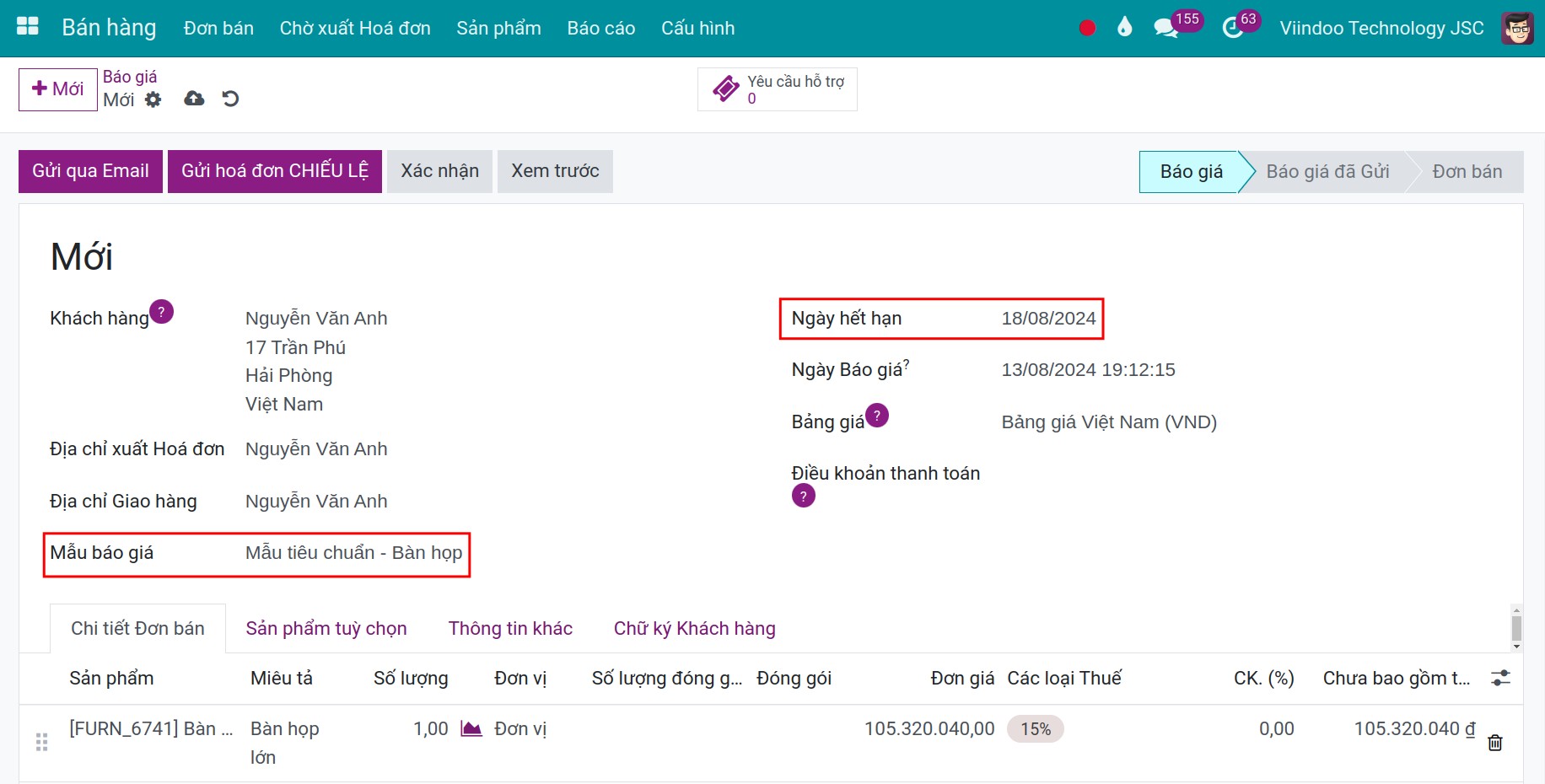
Khách hàng cũng xem được thông tin này khi truy cập vào báo giá online trên website. Để xem báo giá online hiển thị với khách hàng, bấm vào nút Xem trước.

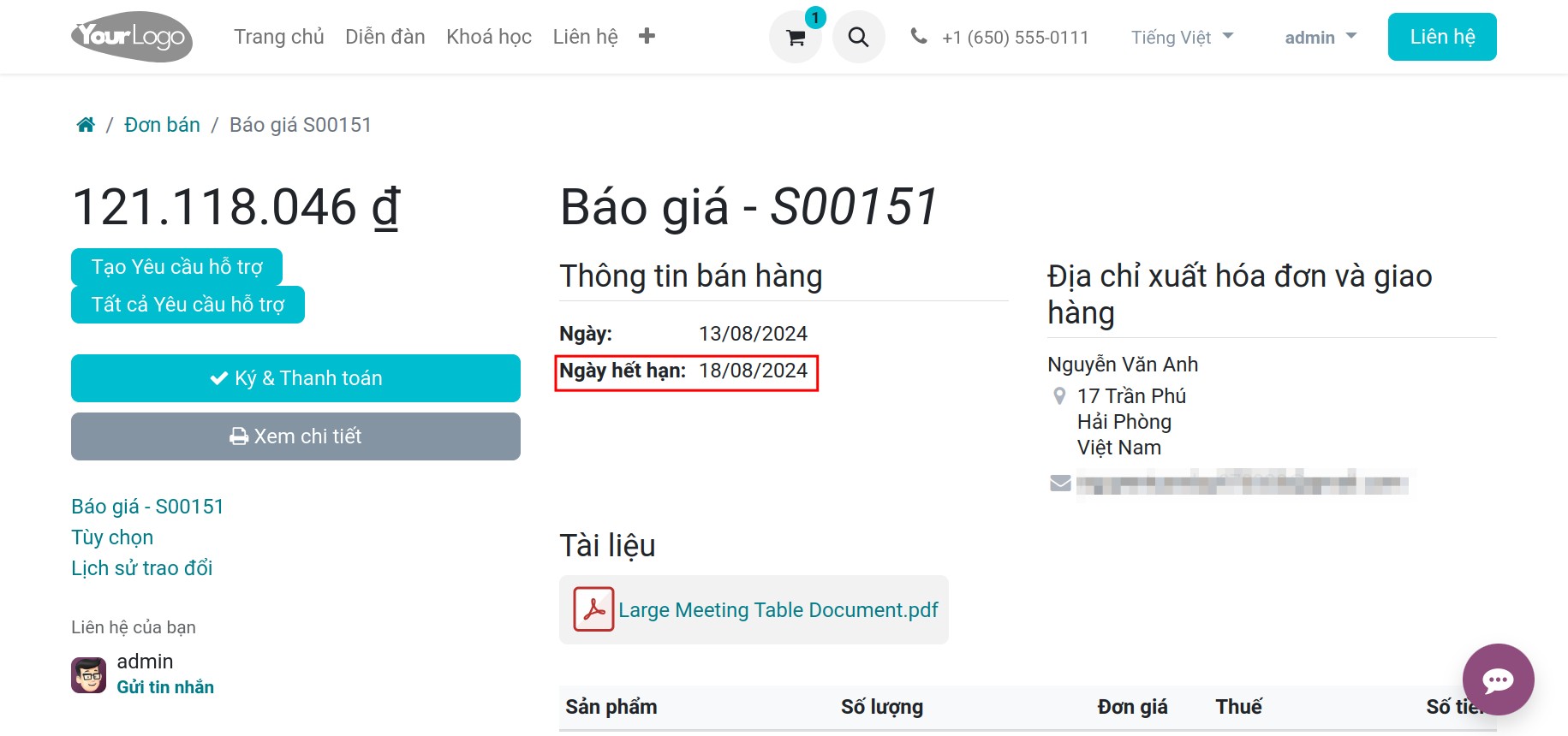
Xem thêm
Bài viết liên quan
Module tham khảo